|
<< Click to Display Table of Contents >> Modelo de E-mail de Envio de OS pelo Aplicativo |
  
|
|
<< Click to Display Table of Contents >> Modelo de E-mail de Envio de OS pelo Aplicativo |
  
|
Nesse tópico nós veremos as duas configurações que precisam ser feitas para efetuar o envio de e-mail pelo Aplicativo AgoraOS in loco, após a finalização da Ordem de Serviço.
Criação do Modelo de Documento
Para adicionar um novo modelo de documento acesse o menu Atendimento > Dncumentos > Adiciontr Modelo
1" Digite o Nome do nocumento (Será o "Assunto" do e-mail)
2- Escolha o Módulo "Ordem de Serviço"
3- Marque a opção "Envio por E-mail"
4- Clique no botão "Criar Documento"
![]()
No campo "Selecione" selecione a opção "Box_OS_PDF" e clique em "incluir Box", dessa forma a Ordem de Serviço será enviada em anexo no e-mail.
Para colocar "Corpo do E-mail", clique no botão "Incluir Caixa de Texto"
Dentro da Caixa de Texto digite o corpo do e-mail. Você poderá usar as Tags* para que o sistema substitua a informação.
*As tags são palavras-chaves que serão substiuídas por informações do sistema, por exemplo tag "CLIENTE_NOME_ESPECIAL" será substituída pela Razão Social, no caso de pessoa jurídica, ou Nome, no caso de pessoa física.
No campo "Tags" selecione a Tag desejada e clique em "Viecclar"
Após criar o Modelo de Documento, clique em "Salvar"
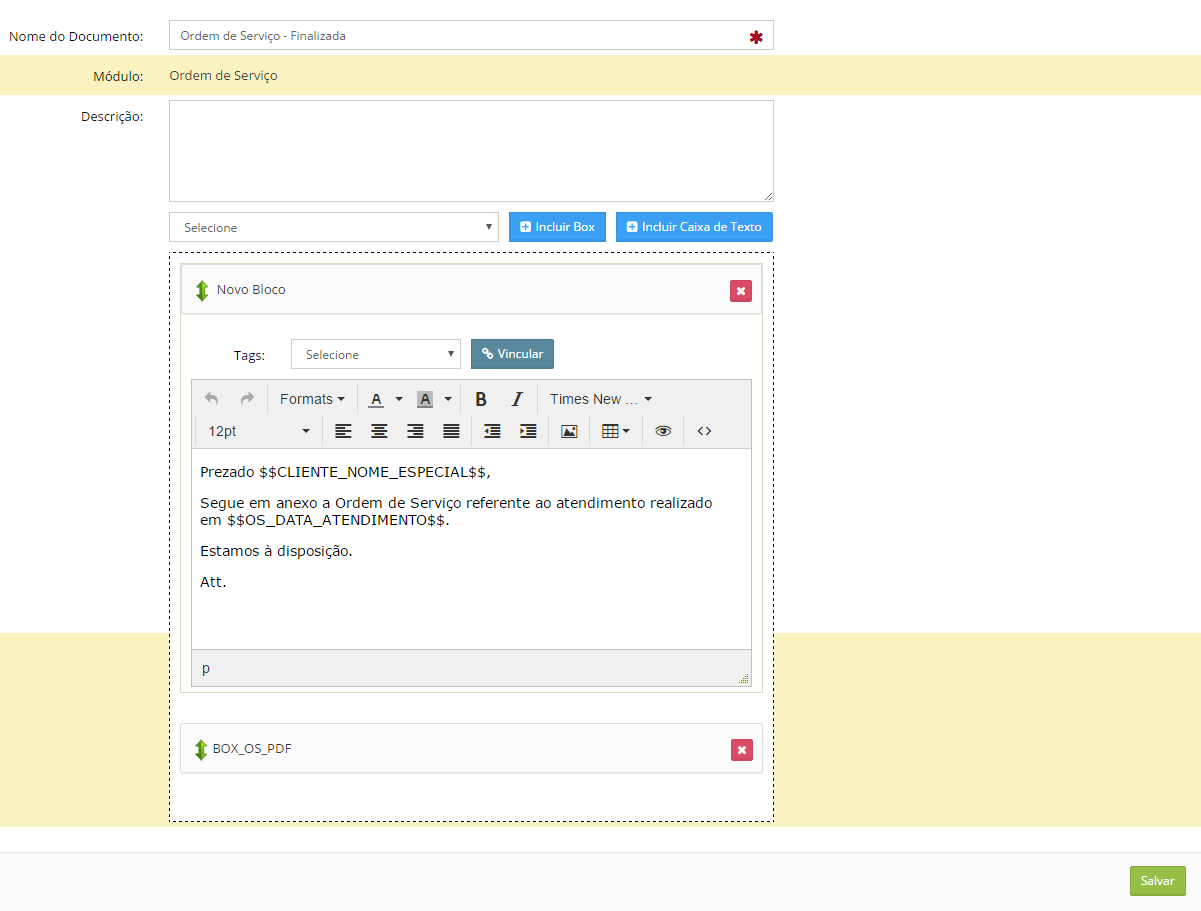
Configuração de Documento
Para escolher o modelo de documento e que será utilizado para fazer os disparos de e-mail com a Ordem de Serviço do Cliente , e o usuário que irá receber cópia dos e-mails enviados, clique no menu Configurações > E-mail > Configuração de Documento
